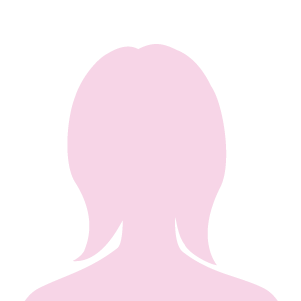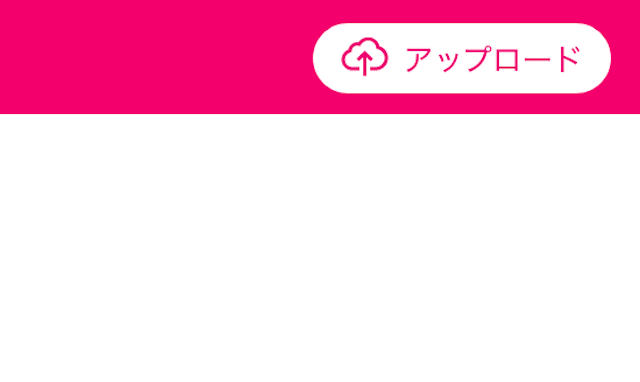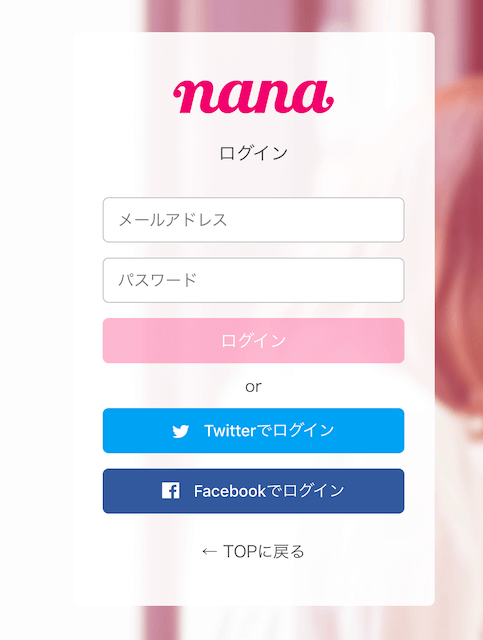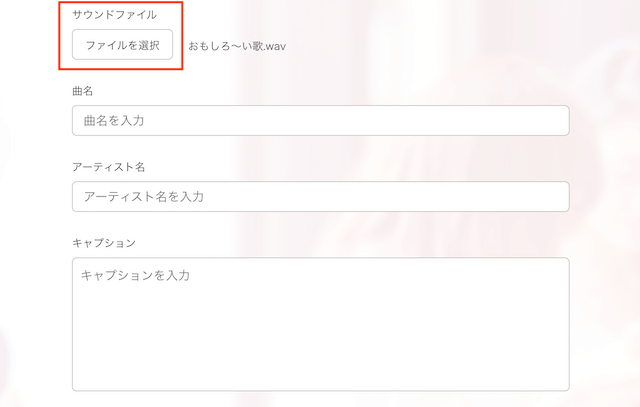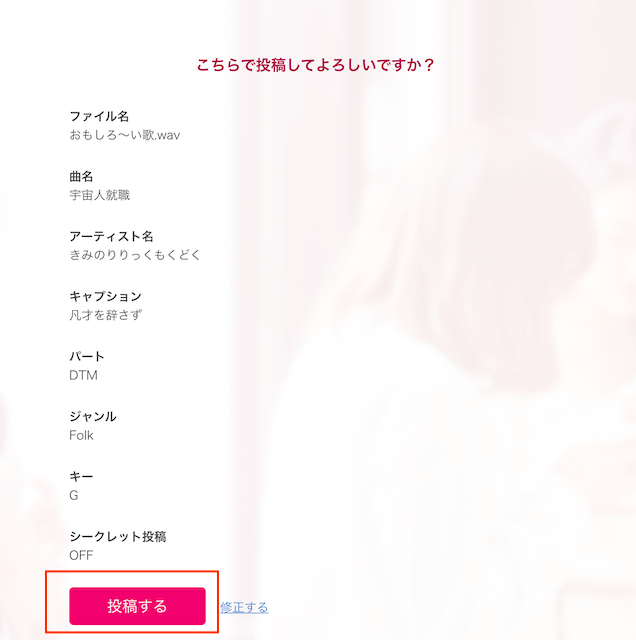『シャルル』カバーの再生数が2,000回を突破。『Count On Me』カバーも、多くの高評価をもらえて嬉しい限りです。この調子でコラボ動画をどんどん投稿していきます。
『Count On Me』は、nanaにも伴奏を投稿したのでぜひ歌ってください。nanaのサウンドに関して、Twitterで質問をもらいました。
WEBアップロード サウンドの条件

自分の場合、DAW(Studio One 4)で作ったものを初期設定のまま書き出すと、ビットレートが24Bit,サンプリングレートが44.1kHz,ステレオになります。
nanaにアップロードするサウンドの条件は、
そのため、既にサウンドを書き出している場合は、変換する作業が必要です。
※ステレオ音源が投稿できるようになりました!
変換手順
サウンドの長さが90秒に収まっている前提で話を進めていきます。
様々な変換ソフトがありますが、ここでは「iTunes」を使用します。
①iTunesを起動し、メニューから「環境設定」を開きます
出典:iTunes スクリーンショット
②環境設定から「読み込み設定…」を開きます
出典:iTunes スクリーンショット
③「設定」を「カスタム」にします
出典:iTunes スクリーンショット
④「サンプルレートを44.1kHz,サンプルサイズを16ビット,チャンネルをモノラル」にします
出典:iTunes スクリーンショット
⑤設定を閉じ、ライブラリに変換したい音源を追加します(ドラッグ&ドロップで可)
出典:iTunes スクリーンショット
⑥音源を選択した状態でメニューの「ファイル」から「変換」→「WAVバージョンを作成」します
出典:iTunes スクリーンショット
⑦変換完了(ファイルはミュージック→iTunes Media→Musicフォルダ内に生成されます)
出典:iTunes スクリーンショット
でき上がった音源を、デスクトップなどの分かりやすい場所に置いておきます。
アップロード手順
①「nana WEBサイト」にアクセスし、「アップロード」をクリックします
出典:nana Webサイト スクリーンショット
②登録時の「メールアドレス」と「パスワード」を入力し「ログイン」します
出典:nana Webサイト スクリーンショット
③「ファイルを選択」から、先ほど変換した音源を指定します
出典:nana Webサイト スクリーンショット
④「曲名」「アーティスト名」「キャプション」等を入力し、「投稿する」をクリックします※
出典:nana Webサイト スクリーンショット
⑤間違いがないか確認し、「投稿する」をクリックします
出典:nana Webサイト スクリーンショット
※シークレット投稿は、ブラウザによって挙動が異なります
ブラウザによっては、シークレット投稿にチェックをつけられないので注意してください。
編集後記
WEBアップロードでは、nana専用のエフェクトを使用できません。また、投稿後は、アプリからのみキャプション等を修正できます。WEBアップロードは、DTMユーザーや歌ってみた投稿者が重宝する機能と思います。
投稿手順を紹介しましたが、途中の画像のようなふざけた歌は投稿していないので、間違っても探さないように。

配信限定アルバムのCD化にあわせて、ネットショップ「HIMOROGI STORE」をオープンしました。日景健貴 1stアルバム『美的情操』と2ndアルバム『Localize』を販売中です。